Si la extensión de Google Chrome muestra el mensaje "Instalado por su administrador" al iniciar Google Chrome o mientras administra una extensión del navegador. Es posible que tenga adware en su navegador web y en su computadora.
Es posible que una aplicación de publicidad haya instalado a la fuerza una extensión del navegador que usted no instaló en Google Chrome y que muestra el mensaje "Instalada por su administrador".
Por ejemplo, una extensión del navegador que reemplaza la nueva pestaña en Chrome con una nueva pestaña que no desea usar en absoluto, o una extensión del navegador que muestra anuncios intrusivos en el navegador web Chrome.
Hay varios ejemplos de extensiones de navegador no deseadas que fuerzan la configuración de Google Chrome a través de la política "Instalado por su administrador"O"Instalado por política de la empresa.“. Entonces aparecerá un mensaje:
¿Es esta la nueva página con pestañas que esperabas?
Una extensión ha cambiado la página que aparece cuando abres una nueva pestaña. Si no desea realizar estos cambios, puede restaurar su configuración anterior.
Instalado por su administrador.
También es posible que se muestre el mensaje “Instalado según la política de su empresa”. Es posible que esto no tenga nada que ver con adware, sino más bien con configuraciones que el administrador de la computadora ha forzado en el navegador web.
Si no es el administrador de la computadora o dispositivo, es posible que no pueda cambiar la configuración. Si es el administrador, siga las instrucciones a continuación para eliminar la política de Google Chrome.
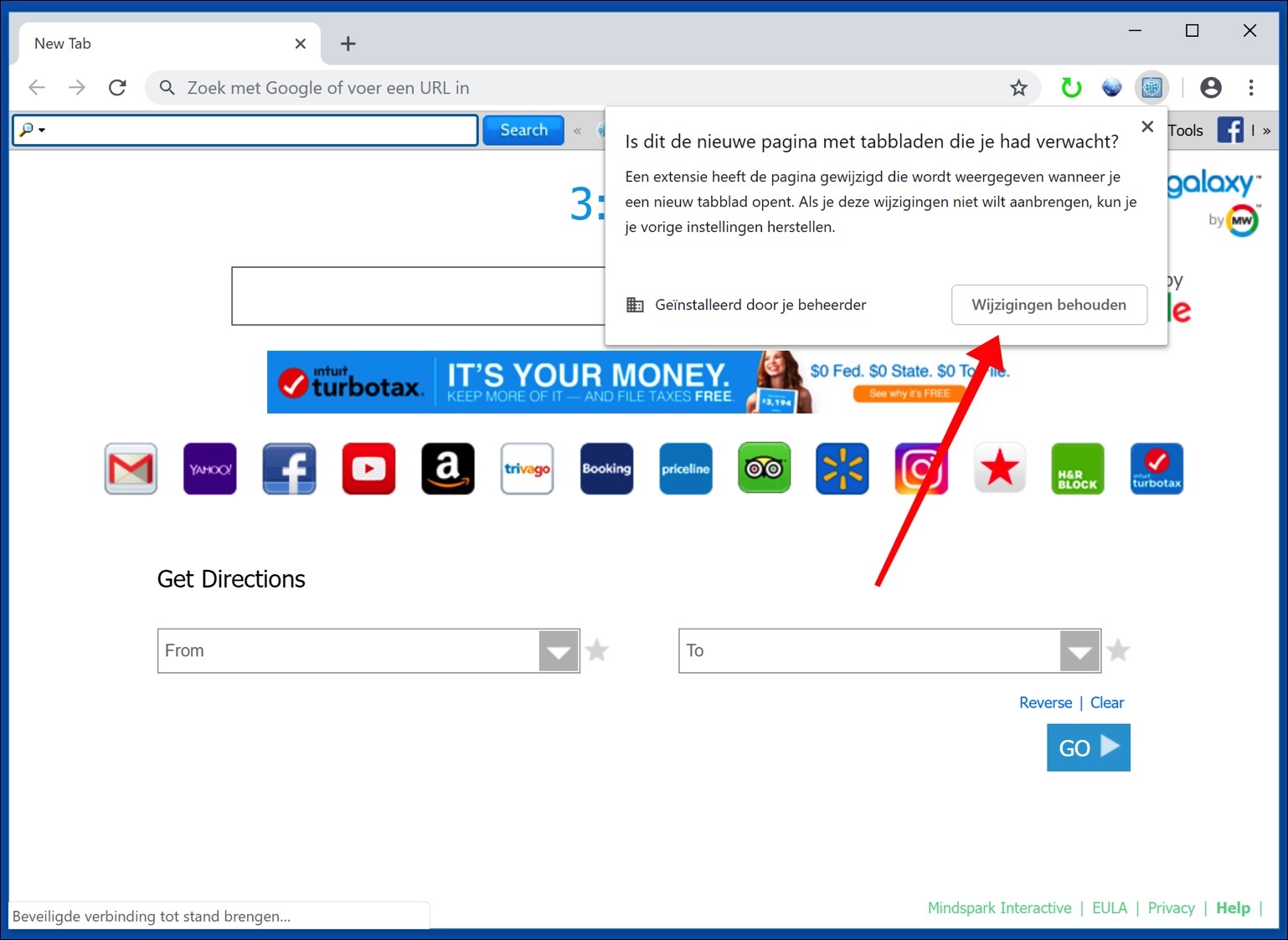
Instalado por su administrador o Quitar Instalado por política corporativa de Google Chrome
En esta instrucción, explicaré cómo eliminar la extensión o configuración instalada por el administrador o la política de la empresa.
- Abra una ventana de MS-DOS como Administrador.
- Haga clic derecho en el botón Inicio de Windows, elija en el menú: Símbolo del sistema (Administrador). También puede escribir "cmd" en la barra de búsqueda de Microsoft Windows, hacer clic derecho en cmd.exe y seleccionar Ejecutar como administrador.
Escriba los siguientes comandos en orden, después de cada comando, confirme el comando con ENTER en su teclado.
RD /S /Q "%WinDir%\System32\GroupPolicyUsers" RD /S /Q "%WinDir%\System32\GroupPolicy" gpupdate /force
- Después de ejecutar los comandos en la ventana de ms-dos, puede cerrar la ventana.
- Reinicia tu computadora.
Le recomiendo que ejecute un análisis de virus gratuito con Malwarebytes para revisar su computadora en busca de la presencia de adware.
En la mayoría de los casos, el adware es responsable de establecer políticas forzadas en Google Chrome.
¿La política de Google Chrome aún no ha desaparecido?
Abre Google Chrome. Vaya a las extensiones de Chrome, escriba: chrome://extensions/ en la barra de direcciones de Chrome.
Haga clic en "Modo de desarrollador" en la esquina superior derecha de Chrome.
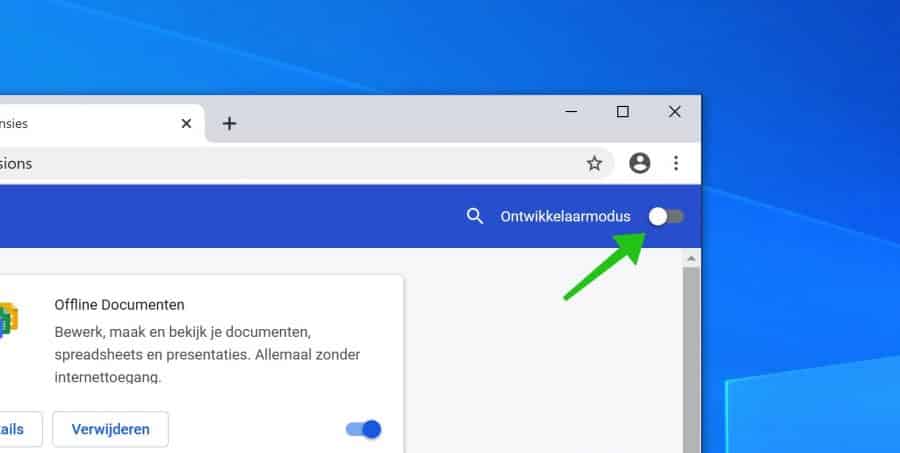
Ahora ha habilitado el modo de desarrollador en Google Chrome. Luego haga clic en el Detalles de la extensión del navegador Google Chrome que ha sido forzada por una política o administrador.
Lamentablemente no tengo un ejemplo de una extensión forzada en Google Chrome, por lo que las imágenes son ejemplos.
Una vez que haya abierto los detalles de la extensión del navegador, busque: ID. Seleccione el ID y cópielo al portapapeles (botón derecho del mouse > copiar). Necesitaremos esta identificación más adelante.
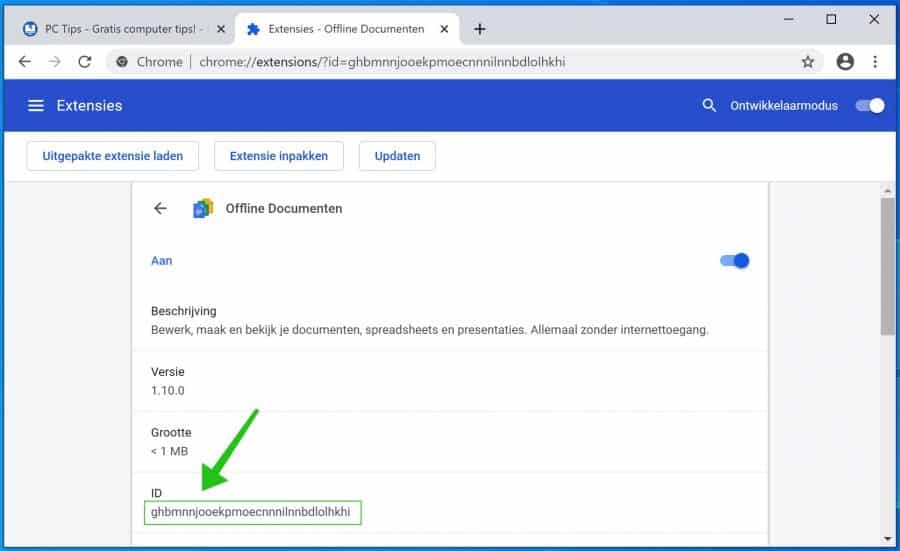
Haga clic derecho en el botón Inicio de Windows, seleccione Ejecutar en el menú.
En la ventana de ejecución escriba: regedit.exe
Ahora se abrirá el editor de registro de Windows. Haga clic en las carpetas en la estructura del menú y abra:
HKEY_LOCAL_MACHINE/SOFTWARE/POLICIES/GOOGLE/CHROME/ExtensionInstallForceList
Haga clic en la clave cuyo ID es el mismo que el ID de la extensión del navegador copiada anteriormente.
Haga clic derecho en la tecla y seleccione verwijderen. Ahora reinicie Google Chrome y vea si se ha eliminado la extensión del navegador.
Espero que estas instrucciones de Google Chrome te hayan ayudado.

Buen día,
Observé que con pocos conocimientos de PC presento el siguiente problema;
Como familia usamos una PC con navegador Windows 10/Chrome para uso compartido pero sin configuración familiar. También vemos YouTube y está configurado para búsqueda segura con una cuenta de Google, pero si se limpia la PC o el navegador Chrome, la configuración de búsqueda segura de YouTube también se deshace.
¿Existe alguna forma de mantener configurada la Búsqueda segura de YouTube incluso después de limpiar su PC o navegador? Me gustaría escuchar de ti
Hola, espero que este vídeo te ayude:
https://www.youtube.com/watch?v=d7w839P4D5oBuena suerte!
Hola Stefan, actualizar la política de grupo no funcionó, pero sí eliminar la extensión de la clave de registro. Gracias.
Hola, ¡me alegro que haya funcionado! Gracias por tu comentario 🙂
Hola, mi chrome está administrado por el optimizador de conexión y no puedo eliminarlo. Tengo una Macbook con chip M1 con OSX Big Sur versión 11.4.
Creo que debería haber un optimizador de conexión de HP, pero no encuentro nada sobre cómo eliminarlo de una Macbook.
Hola Jonathan, sospecho que es malware.
Este artículo también ayuda: https://support.google.com/chrome/a/answer/9844476?hl=en#zippy=%2Cmacos
Saludos Stefan
Ya había encontrado el artículo, pero solo imovie aparece en perfiles. Probé los bytes de malware y eso ayudó, la extensión del optimizador de conexión desapareció y ahora puedo buscar nuevamente con Google en lugar de con Yahoo. Mi configuración de Chrome todavía dice que soy administrado por una organización, pero cuando hago clic en ella, no hay más información sobre qué organización. ¡gracias de antemano!
No debería haber nada en los perfiles. ¿Definitivamente no es iMovie? Siempre que nunca hayas instalado un perfil, debería estar vacío. ConnectionOptimizer es efectivamente malware, lo reconozco porque muchas de estas aplicaciones se distribuyen todos los días con los mismos nombres. La pregunta es ¿cómo se consigue? Manténgase alejado del software gratuito, aplicaciones descifradas, etc. Esa es la única forma de instalar este tipo de malware en su Mac. No descarto que se hayan podido instalar más malware en tu Mac sin tu conocimiento y el de Malwarebytes, personalmente lo reinstalaría sin copia de seguridad. ¡Buena suerte!
Hola, tampoco puedo deshacerme del complemento. Hasta el paso HKEY_LOCAL_MACHINE/SOFTWARE/POLICIES/GOOGLE/CHROME/ExtensionInstallForceList todo fue bien. Sin embargo, no existe Google bajo las políticas... He abierto casi todas las carpetas (¡y hay bastantes!) pero no puedo encontrar ninguna CHROME/ExtensionInstallForceList. hay alguna otra solucion?
1. Descargue este archivo y ejecútelo como Administrador (importante, de lo contrario no funcionará)
http://www.pc-tips.info/downloads/chrome_policies_verwijderen.zip
2. Abra Google Chrome, en la barra de direcciones escriba o copie y pegue:
chrome://extensions/ busque la extensión que está forzada y elimínela.
2.1 Si no funciona. Abra Google Chrome, en la barra de direcciones escriba o copie y pegue:
chrome://settings/resetProfileSettings?origin=userclick&search=reset
¿Problema resuelto?
Stefan,
También dije que su organización administra mi navegador, apliqué las soluciones anteriores a través de cmd como administrador y ejecuté un escaneo con Malwarebytes, no se encontró malware ni adware, luego reinicié la computadora portátil y abrí Chrome, miré la configuración y el mensaje. todavía estaba allí. Lamentablemente tu solución no funcionó para mí. ¿Quizás otra opción?
¡Estoy deseando que llegue!
Hola, agregué un consejo más, espero que te funcione. En el artículo bajo el título: ¿La política de Google Chrome aún no ha desaparecido?
Buena suerte!
¿Cómo se elimina una extensión agregada por el administrador? No lo necesito en absoluto y eso sólo significa que tengo menos memoria en mi Chromebook
Hola, lamentablemente tienes que ir al gerente. No pude encontrar ninguna instrucción para un Chromebook.
De repente dice: "administrado por su organización" en mi menú 'haga clic derecho en tres puntos'. Pero se trata de mi computadora privada y nada sobre la organización ni nada más. Se trata de "Quic". No quiero eso, no 'debo' eso, no he autorizado ni dado instrucciones a nadie para que instale esta extensión. En breve; ¡Quiero que se vaya! Por favor ayuda sobre cómo eliminar este invitado no deseado de mi computadora.
¿Seguiste las instrucciones del artículo? En la mayoría de los casos, esto debería funcionar. Por favor responde, así puedo ver qué más puedo hacer.